My i nasi partnerzy używamy plików cookie do przechowywania i/lub uzyskiwania dostępu do informacji na urządzeniu. My i nasi partnerzy wykorzystujemy dane do spersonalizowanych reklam i treści, pomiaru reklam i treści, analiz odbiorców i rozwoju produktów. Przykładem przetwarzanych danych może być unikalny identyfikator zapisany w pliku cookie. Niektórzy z naszych partnerów mogą przetwarzać Twoje dane w ramach swojego prawnie uzasadnionego interesu biznesowego bez pytania o zgodę. Aby zobaczyć cele, dla których ich zdaniem mają uzasadniony interes, lub sprzeciwić się przetwarzaniu danych, skorzystaj z poniższego linku do listy dostawców. Wyrażona zgoda będzie wykorzystywana wyłącznie do przetwarzania danych pochodzących z tej strony. Jeśli chcesz zmienić swoje ustawienia lub wycofać zgodę w dowolnym momencie, link do tego znajduje się w naszej polityce prywatności dostępnej na naszej stronie głównej.
Apple wyjaśnia, jak korzystać z Stage Manager na iPadzie
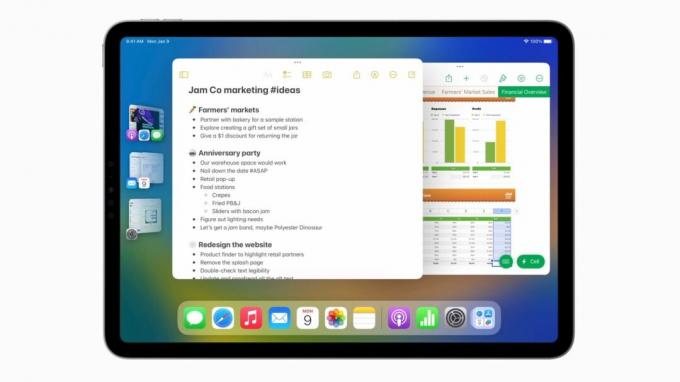
Zdjęcie: Wsparcie Apple
Stage Manager umieszcza aplikacje na iPada w pływających, zmieniających się, nakładających się oknach. Jest to najbardziej znacząca zmiana w systemie iPadOS od wielu lat, a wsparcie Apple stworzyło film, który przedstawia możliwości.
Obejrzyj, jeśli chcesz zacząć korzystać z tego wielozadaniowego systemu.
Poprawa wielozadaniowości na iPadzie
Wierzcie lub nie, kiedy iPad został wprowadzony na rynek w 2010 roku, mógł wyświetlać tylko jedną aplikację na raz. Ale Apple ostatecznie wprowadził wielozadaniowy system, który oferuje Podzielony widok, dzięki czemu dwie aplikacje mogą wyświetlać się obok siebie. I Przesuń pozwala tymczasowo pojawić się trzeciemu. Są to nadal domyślne opcje pracy z wieloma aplikacjami.
Ale to nie wystarczyło niektórym zaawansowanym użytkownikom. Chcieli pływających okien aplikacji, aby iPad działał bardziej jak macOS. Apple odpowiedział Stage Managerem w iPadOS 16.
Jak korzystać z Stage Managera na iPadzie
To nowy system podobny do sposobu działania komputera Mac, ale nie identyczny. Właśnie dlatego wsparcie Apple przygotowało film, który demonstruje podstawy.
Zaczyna się od wskazania, które modele mogą korzystać z nowego systemu wielozadaniowości: dowolny tablet z procesorem M1 lub M2, czyli iPad Air 5 i każdy iPad Pro wydany od 2018 roku.
Następnie wideo obejmuje jak aktywować Stage Managera w Centrum sterowania — domyślnie jest wyłączone.
Następnie wsparcie Apple przechodzi do otwierania i zmiany rozmiaru aplikacji. Działa to nieco inaczej na iPadzie niż na komputerze Mac, ponieważ jest sterowane dotykiem, a nie kursorem.
Poniższy temat dotyczy pracy z grupami aplikacji, główną funkcją Stage Manager. Otwarte okna aplikacji można łączyć w grupy, które można przenosić na pierwszy plan lub ukrywać razem.
Aplikacje i grupy pojawiają się w kolejnej nowej funkcji: liście ostatnich aplikacji na lewej krawędzi ekranu.
Oglądać wideo wsparcia Apple aby zobaczyć to wszystko szczegółowo.
Zanurz się głębiej
Kult Maca ma swój własny przewodnik jak zacząć korzystać z Stage Managera. To nie jest wideo, ale zawiera znacznie więcej szczegółów.
Przede wszystkim film Apple How To nie mówi nic o używaniu Stage Manager na zewnętrznym ekranie. Nasza wersja tak.


